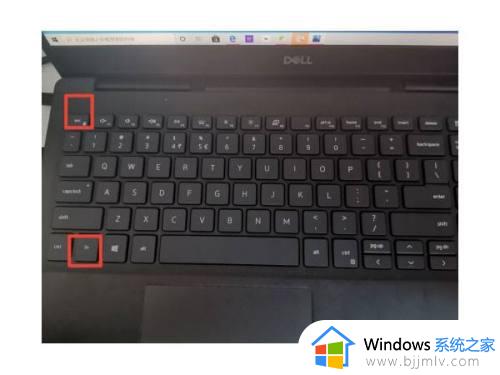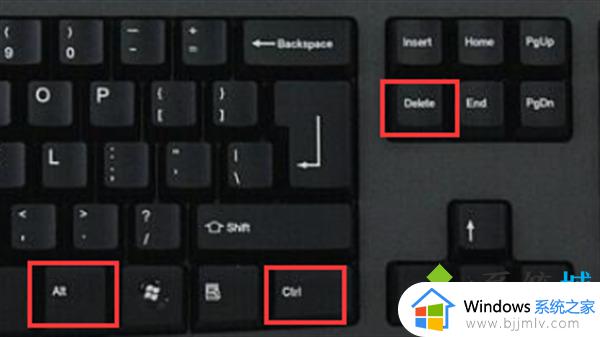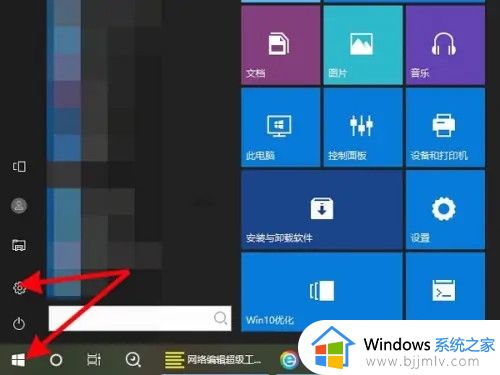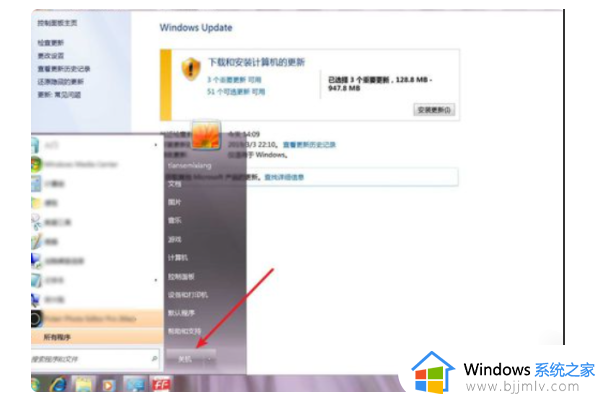联想电脑fn功能键开启设置方法 联想电脑怎么开启fn功能键
fn功能键是联想电脑的一项重要功能,它可以为我们提供便捷的操作方式。然而,对于一些刚使用联想电脑的小伙伴来说,开启fn功能键的具体操作可能较为陌生,那么联想电脑怎么开启fn功能键呢?接下来小编就带着大家一起来看看联想电脑fn功能键开启设置方法,快来学习一下吧。
具体方法:
Fn键的具体功能和操作方式可能因不同的笔记本品牌和型号而有所不同。一些联想笔记本电脑还提供了Fn+Esc键的组合,可以快速切换Fn键的默认功能和F1-F12键的功能。
Fn键通常是默认开启的,但有时候用户可能需要关闭Fn键的默认功能,例如在一些软件中使用F1-F12键时。以下是联想笔记本电脑上关闭和开启Fn键的方法:
1. 关闭Fn键:有些联想笔记本电脑上会提供FnLk(Fn Lock)功能,通过按下Fn+Esc键可以切换Fn键的默认功能和F1-F12键的功能。如果您的笔记本电脑上没有FnLk功能,则可以尝试通过BIOS设置来关闭Fn键。在开机时按下F1或F2键,进入BIOS设置界面,找到Keyboard/Mouse选项,将Fn和Ctrl键的功能交换,然后保存并退出BIOS设置。
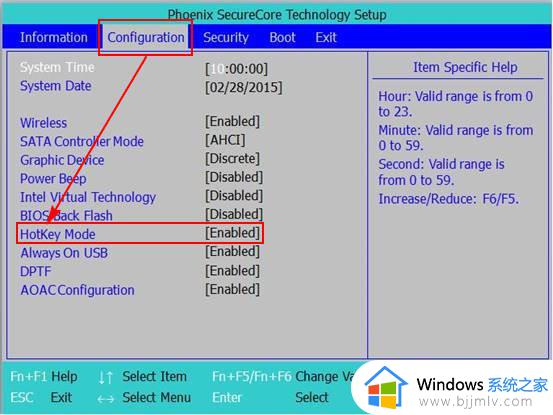
2. 开启Fn键:如果您已经关闭了Fn键的默认功能,想要重新开启Fn键。则可以通过BIOS设置将Fn和Ctrl键的功能交换回来,或者通过按下Fn+Esc键组合,切换回Fn键的默认功能。
以上全部内容就是小编带给大家的联想电脑开启fn功能键方法详细内容分享啦,不清楚的小伙伴就快点跟着小编一起来看看吧,希望能够帮助到大家。